Jednoduchý a rýchly sprievodca rootovaním systému Android

Po rootnutí telefónu s Androidom máte plný prístup k systému a môžete spúšťať mnoho typov aplikácií, ktoré vyžadujú root prístup.
Používateľov smartfónov je viac ako miliarda a tento počet sa neustále zvyšuje. Premýšľali ste nad tým, čo nám robí náš smartfón taký drahý? Samozrejme, sú to aplikácie. Nikto by nechcel používať smartfón bez aplikácií, pretože by sa stal len prenosným pevným telefónom. V našich smartfónoch je nainštalovaných viac ako 100 aplikácií a väčšina z nás nikdy nekontroluje všetky.
Viete, ako tieto aplikácie vznikajú? Sám nie som príliš programátor, ale viem, že vytvorenie aplikácie je náročná úloha a vyžaduje si rozsiahle znalosti programovania a kódovania. Pokúsil som sa premýšľať nad tutoriálmi o Jave a C++ a v tomto mi musíte veriť, že vývoj aplikácie nemusí byť práve raketová veda, ale nie je o nič menej prísny. Potom som však objavil online webové stránky, ktoré by vám mohli pomôcť vytvoriť malú vlastnú aplikáciu a niektoré z nich sú na osobné použitie zadarmo. Jedným z najlepších tvorcov aplikácií pre Android je AppsGeyser, čo ma privádza k ďalšej dôležitej otázke:
Ste pripravení sami vyvinúť aplikáciu pre Android?
Pomocou aplikácie Appsgeyser je možné túto obrovskú úlohu vytvoriť niekoľkými kliknutiami. Postupujte podľa presných krokov uvedených nižšie a môžem vám zaručiť, že si vytvoríte fungujúcu aplikáciu pre Android, nainštalovanú vo vašom smartfóne iba za 15 minút.
Začnime! s aplikáciou AppsGeyser
Krok 1. Otvorte webovú stránku a vytvorte si účet
Kliknutím na tento odkaz otvoríte Appsgeyser, čo je bezplatná webová stránka výrobcu aplikácií pre Android.
Potom kliknite na odkaz Prihlásiť sa v pravom hornom rohu stránky a zadajte registračné údaje na vytvorenie účtu.
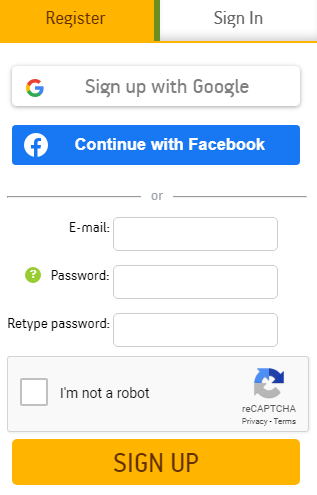
Krok 2. Začnite proces vytvárania aplikácie
Kliknite na tlačidlo Vytvoriť aplikáciu umiestnené v pravom hornom rohu.
Vyberte možnosť Individuálne a vyberte si zo širokej kategórie 24 možností, aký typ aplikácie chcete vytvoriť. Kategórie zahŕňajú bezplatné videohovory, kvíz, tapetu, čítačku elektronických kníh, messenger, prehliadač a ďalšie.
Na demonštračné účely som si vybral aplikáciu Coloring Game a nazval som ju Coloring Flowers.
Proces vytvárania aplikácie sa teraz začal a bude trvať ešte niekoľko krokov, kým bude vaša aplikácia vytvorená. Pamätajte tiež, že pri vytváraní aplikácie môžete získať rôzne možnosti v závislosti od toho, ktorú aplikáciu chcete vytvoriť.
Prvou možnosťou, ktorú by ste dostali pri vytváraní aplikácie Coloring Game, je odovzdanie niekoľkých čiernobielych obrázkov, ktoré chcete vyfarbiť. Kliknite na tlačidlo Ďalej.
Po pridaní obrázkov získate možnosť pomenovať aplikáciu a pridať jej popis.
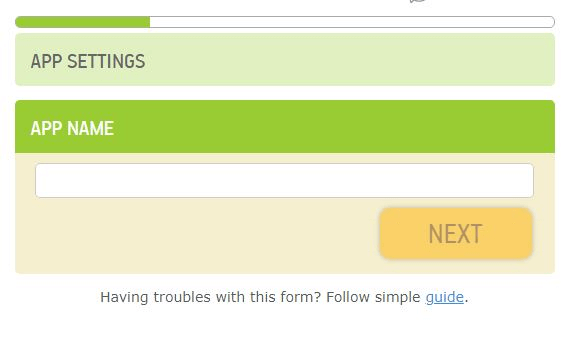
Tretí krok zahŕňa výber ikony pre vašu aplikáciu. Môžete si samozrejme vybrať hroznú predvolenú ikonu alebo si vytvoriť novú a nahrať ju.
A máte hotovo. Kliknutím na tlačidlo vytvoriť vytvorte svoju prvú aplikáciu.
Krok 3. Stiahnite si a nainštalujte novovytvorenú aplikáciu
Po kliknutí na tlačidlo vytvoriť vás webová lokalita Appsgeyser presmeruje na váš informačný panel. V ponuke vľavo kliknite na možnosť Stiahnuť.
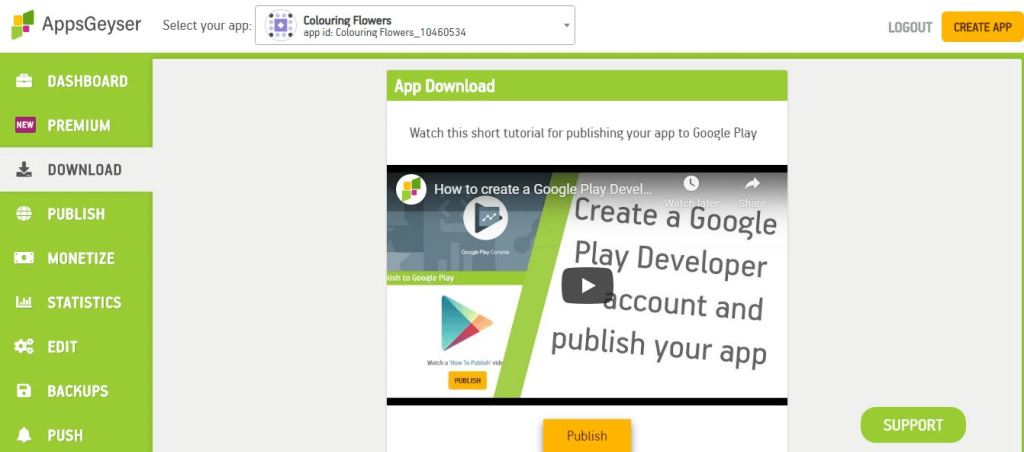
Prejdite nadol po stránke sťahovania a uvidíte štyri možnosti stiahnutia aplikácie.
Zverejniť : Toto je platená možnosť a zverejní vašu aplikáciu v obchode Google Play.
Prevziať : Týmto sa do počítača stiahne balík Android alebo inštalačný súbor APK. Tento súbor potom môžete preniesť do smartfónu alebo tabletu.
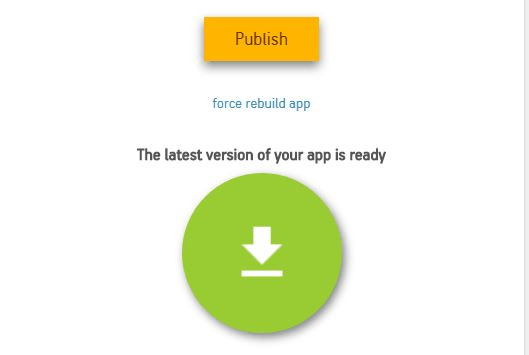
Naskenujte QR kód . Týmto sa stiahne a nainštaluje aplikácia priamo do vášho zariadenia so systémom Android.
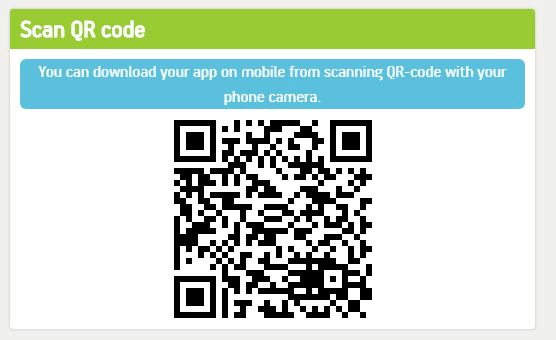
Poznámka: Môžete použiť skener QR kódov v mobile a naskenovať vyššie uvedený kód. Dostanete podrobnosti o aplikácii, ktorú som vytvoril, ale možno si ju nebudete môcť stiahnuť, pretože jej platnosť už vypršala.
Zdieľajte túto aplikáciu . Odkaz na stiahnutie tejto aplikácie môžete zdieľať cez Twitter alebo Facebook alebo skopírovať odkaz na stiahnutie a zdieľať ho akýmkoľvek iným spôsobom.
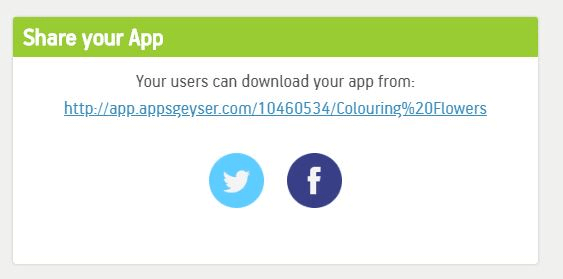
Poznámka : Neočakávajte nič mimoriadne, pretože toto je prvá aplikácia, ktorú ste vytvorili bez akýchkoľvek kódovacích zručností alebo skúseností.
Aplikáciu môžete kedykoľvek upraviť a pridať do nej ďalšie funkcie. Bolo prekvapujúce vidieť, že možnosť úprav obsahuje oveľa viac možností v porovnaní s prvým vytvorením aplikácie.
Krok 4. Vyskúšanie novej aplikácie
Využil som tretiu možnosť a pomocou QR skenera som naskenoval QR kód a nainštaloval si aplikáciu priamo do mobilu.
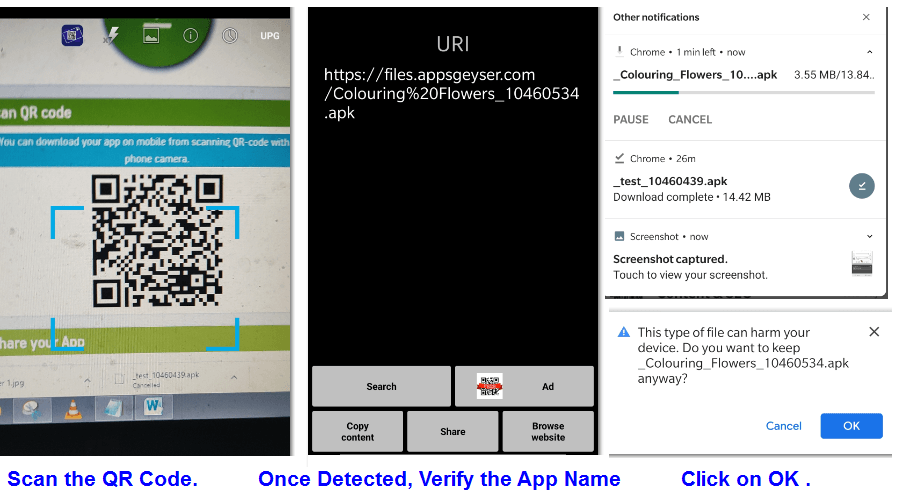
Proces inštalácie je trochu zložitý, pretože táto aplikácia nie je stiahnutá z obchodu Google Play, a preto poskytuje veľa výziev.
Po nainštalovaní môžete aplikáciu vyskúšať. Aplikácia, ktorú ste vytvorili, zostane zachovaná iba 24 hodín a potom bude odstránená. Stiahnutý súbor APK však môžete bez problémov použiť niekoľkokrát na akomkoľvek zariadení.
Zdieľal som niekoľko snímok obrazovky aplikácie Coloring Flowers, ktoré som vytvoril spolu s týmto tutoriálom.
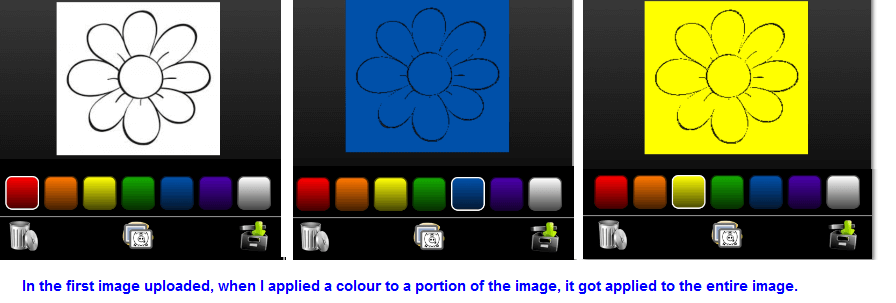
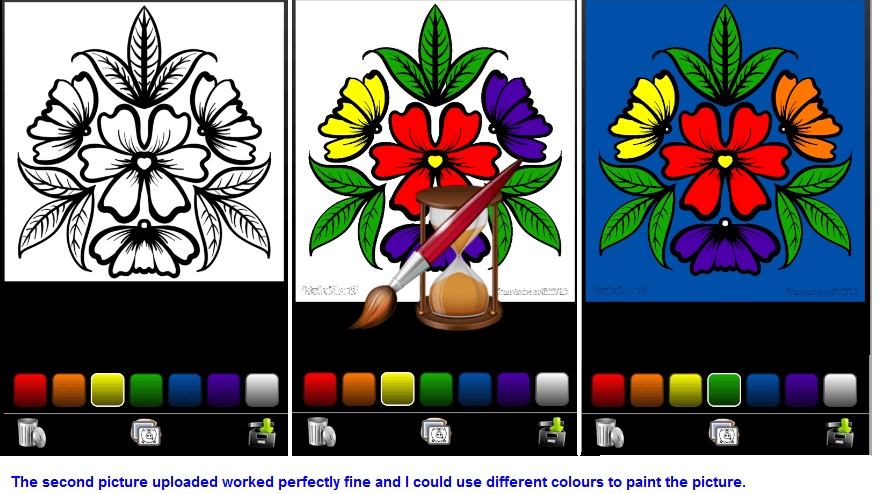
Nefungovalo však tlačidlo na uloženie v pravom rohu. Ďalšie dve tlačidlá, jedno na vymazanie farieb a druhé na výber obrázka, fungovali dobre.
Krok 5. Publikovanie aplikácie
Ak ste so svojou aplikáciou spokojní a chcete ju zverejniť online na trhu Android, môžete to urobiť niekoľkými krokmi. Pamätajte však, že publikovanie aplikácie nie je bezplatná úloha a môže vám účtovať poplatky, keď sa stanete komerčnou.
AppsGeyser umožňuje svojim používateľom publikovať vytvorenú aplikáciu v obchode Google Play alebo na iných alternatívnych trhoch Android, ako sú Amazon Appstore, Aptoid, SlideMe a GetJar.
V prípade Obchodu Google Play, ktorý je najpopulárnejším zo všetkých obchodov s aplikáciami, by ste najskôr museli vyplniť ďalšie požadované údaje.
Jednorazové registračné poplatky pre nových vývojárov sú 25 USD a ich spracovanie trvá niekoľko až dní.
Tiež budete musieť opustiť svoj bezplatný účet a získať prémiový účet s Appsgeyser, ktorý začína od 5 USD mesačne za individuálny plán účtovaný ročne.
Aká bola cesta použitia nástroja Android App Maker, ako je napríklad Appsgeyser, na vytvorenie vašej prvej aplikácie?
Vytvorenie aplikácie pre Android nebolo nikdy také jednoduché. Aj keď sú k dispozícii obmedzené možnosti prispôsobenia pre niekoho, kto nevie, ako kódovať, AppsGeyser je jedným z najlepších online tvorcov aplikácií pre Android. Aplikácie vytvorené prostredníctvom Appsgeyser boli zverejnené v obchode Google Play a mnohí ich používajú bez problémov. Je teda čas uvoľniť v sebe skrytý kódovač a vytvoriť nové aplikácie. Šťastné kódovanie!
Sledujte nás na sociálnych sieťach – Facebook a YouTube . V prípade akýchkoľvek otázok alebo návrhov nám dajte vedieť v sekcii komentárov nižšie. Radi sa vám ozveme s riešením. Pravidelne uverejňujeme tipy a triky spolu s riešeniami bežných problémov súvisiacich s technológiou. Prihláste sa na odber nášho bulletinu a získajte pravidelné aktualizácie zo sveta technológií.
Odporúčané čítanie
20 najlepších bezplatných aplikácií pre Android na rok 2020
21 najlepších aplikácií na optimalizáciu a posilňovanie Androidu
Zoraďte sa s najlepšími aplikáciami pre Android všetkých čias
10 najlepších aplikácií na sledovanie času pre Android na zvýšenie produktivity
Najlepšie aplikácie na obchodovanie s akciami pre Android, na ktoré sa môžete tešiť v roku 2020
Po rootnutí telefónu s Androidom máte plný prístup k systému a môžete spúšťať mnoho typov aplikácií, ktoré vyžadujú root prístup.
Tlačidlá na vašom telefóne s Androidom neslúžia len na nastavenie hlasitosti alebo prebudenie obrazovky. S niekoľkými jednoduchými úpravami sa môžu stať skratkami na rýchle fotografovanie, preskakovanie skladieb, spúšťanie aplikácií alebo dokonca aktiváciu núdzových funkcií.
Ak ste si nechali notebook v práci a musíte poslať šéfovi urgentnú správu, čo by ste mali urobiť? Použite svoj smartfón. Ešte sofistikovanejšie je premeniť telefón na počítač, aby ste mohli jednoduchšie vykonávať viac úloh naraz.
Android 16 má widgety uzamknutej obrazovky, ktoré vám umožňujú meniť uzamknutú obrazovku podľa vašich predstáv, vďaka čomu je uzamknutá obrazovka oveľa užitočnejšia.
Režim Obraz v obraze v systéme Android vám pomôže zmenšiť video a pozerať ho v režime obraz v obraze, pričom video si môžete pozrieť v inom rozhraní, aby ste mohli robiť iné veci.
Úprava videí v systéme Android bude jednoduchá vďaka najlepším aplikáciám a softvéru na úpravu videa, ktoré uvádzame v tomto článku. Uistite sa, že budete mať krásne, magické a elegantné fotografie, ktoré môžete zdieľať s priateľmi na Facebooku alebo Instagrame.
Android Debug Bridge (ADB) je výkonný a všestranný nástroj, ktorý vám umožňuje robiť veľa vecí, ako je vyhľadávanie protokolov, inštalácia a odinštalovanie aplikácií, prenos súborov, rootovanie a flashovanie vlastných ROM, vytváranie záloh zariadení.
S aplikáciami s automatickým klikaním. Pri hraní hier, používaní aplikácií alebo úloh dostupných na zariadení nebudete musieť robiť veľa.
Aj keď neexistuje žiadne zázračné riešenie, malé zmeny v spôsobe nabíjania, používania a skladovania zariadenia môžu výrazne spomaliť opotrebovanie batérie.
Telefón, ktorý si momentálne veľa ľudí obľúbi, je OnePlus 13, pretože okrem vynikajúceho hardvéru disponuje aj funkciou, ktorá existuje už desaťročia: infračerveným senzorom (IR Blaster).







